3 Cara Percuma untuk Menukar FLV ke MPG
MPG, diseragamkan oleh Kumpulan Ahli Gambar Bergerak, adalah format video umum yang mengandungi format video MPEG-1 atau MPEG-2, dan format audio. Ia boleh disokong oleh semua platform komputer, termasuk Windows dan macOS. Adakah anda tahu bagaimana menukar FLV ke MPG?
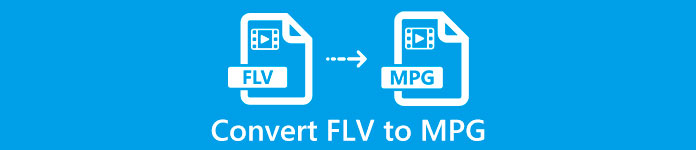
Banyak penukar video yang ditawarkan di pasaran yang dapat membantu anda menukar FLV ke MPG dengan senang. Catatan ini akan memperkenalkan anda dengan 3 yang hebat dari mereka untuk menukar fail FLV anda ke MPG secara percuma.
Bahagian 1. Cara Menukar FLV ke MPG secara percuma
Penukar percuma akan selalu menjadi pilihan pertama anda apabila anda mahu menukar FLV ke MPEG. Di sini pada bahagian pertama, kami ingin memperkenalkan anda dengan senang digunakan Penukar FLV percuma untuk membuat penukaran video dari FLV ke MPG. Ia sangat menyokong format video dan audio yang sering digunakan termasuk FLV, MPG, MKV, MP4, MOV, WMV, WAV, AAC, MP3, M4A, FLAC, dan banyak lagi. Ia membolehkan anda menukar FLV ke MPG tanpa kehilangan kualiti.
- Tukar mana-mana FLV ke MPG, MP4, MOV, AVI, MKV, MP3, AAC dan banyak lagi.
- Menawarkan pelbagai tema untuk mengedit dan menyesuaikan fail FLV.
- CPU multi-teras canggih dan pecutan GPU untuk menukar FLV ke MPG dalam kelajuan pantas.
- Sokong iPhone 12/11 / XS / XR / X / 8/7, iPad Pro, Samsung Galaxy S21, HUAWEI, SONY, LG, dll.
- Tukar satu atau lebih fail FLV tanpa kehilangan kualiti gambar atau suara.
Muat turun percumaUntuk Windows 7 atau lebih baruMuat turun Selamat
Muat turun percumaUntuk MacOS 10.7 atau lebih baruMuat turun Selamat
Langkah 1. Penukar FLV ini membolehkan anda menukar FLV ke MPG pada Windows 10/8/7 PC dan Mac. Anda boleh memilih versi yang tepat berdasarkan sistem anda dan kemudian memasangnya secara percuma di komputer anda.
Langkah 2. Buka penukar FLV ke MPG ini dan kemudian klik Menambah fail untuk memuatkan fail FLV anda.
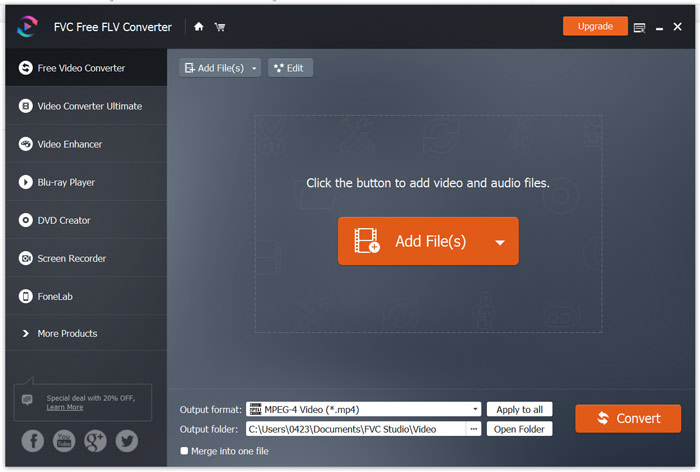
Langkah 3. Pilih MPEG sebagai format sasaran dari senarai juntai bawah Format output. Anda boleh mengklik Tetapan ikon di sebelah format output untuk menyesuaikan lebih banyak tetapan profil. Semasa langkah ini, anda juga dapat memilih folder output yang sesuai untuk fail MPG yang ditukar.
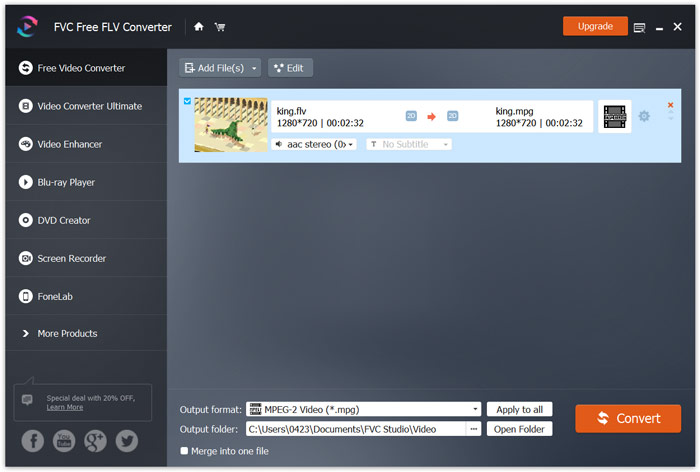
Langkah 4. Seperti yang dinyatakan di atas, penukar FLV ke MPG percuma ini dilengkapi dengan senarai ciri penyuntingan. Jadi sebelum penukaran, anda boleh menggunakannya untuk mengedit video anda. Selepas itu, anda boleh mengklik pada Tukarkan butang untuk memulakan penukaran FLV ke MPG percuma ini.
Bahagian 2. Cara Menukar FLV ke MPG Online
Apabila anda Google bagaimana menukar FLV ke MPG, anda dapat melihat banyak penukar dalam talian dari 20 hasil carian teratas. Di sini kami sangat mengesyorkan yang popular Penukar Video Dalam Talian Percuma untuk anda. Ia sesuai dengan banyak format video dan audio yang popular. Tidak ada syarat masuk dan had ukuran fail. Anda boleh terus ke laman penukar FLV ke MPG dalam talian ini dan memulakan penukaran.
Langkah 1. Buka penyemak imbas anda seperti IE, Chrome, Firefox, atau Safari, dan pergi ke ini Penukar FLV ke MPG dalam talian halaman.
Langkah 2. Klik Tambah Fail untuk Tukar dan kemudian Muat turun butang untuk memasang pelancar dengan cepat untuk penukaran FLV ke MPEG. Apabila pelancar sudah siap, anda boleh melihat-lihat dan memuatkan fail FLV anda melalui tetingkap pop timbul.

Langkah 3. Sekarang anda akan dipandu ke tetingkap penukar. Beberapa format video yang popular seperti MP4, MPG, MOV, AVI, FLV, MKV, WMV, dan banyak lagi disenaraikan di sana. Tetapkan MPG sebagai format sasaran.
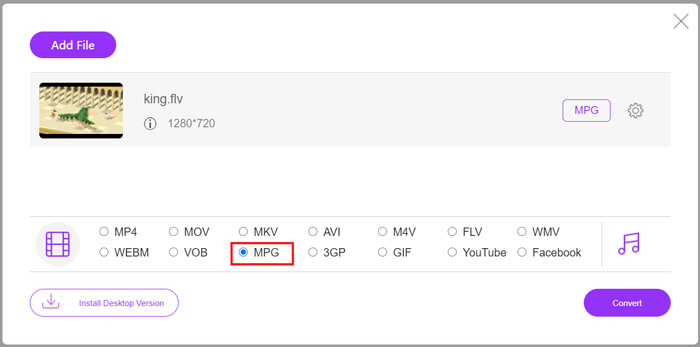
Langkah 4. Untuk lebih banyak tetapan video dan audio, anda boleh mengklik Tetapan ikon di sebelah format output. Kemudian klik butang Convert untuk memulakan penukaran video dari FLV ke MPG.
Bahagian 3. Bagaimana Menukar Percuma FLV ke MPG dengan Aconvert
Bertukar adalah satu lagi penukar video, audio, dokumen, gambar dan PDF dalam talian yang popular. Sebagai penukar fail semua ciri, ia membolehkan anda menukar fail FLV anda ke MPG dalam talian secara percuma. Panduan berikut akan menunjukkan cara menggunakannya.
Langkah 1. Cari dan pergi ke laman rasmi Aconvert. Apabila anda sampai di sana, klik Video di panel kiri. Kemudian anda akan dibawa ke Tukar video dalam talian halaman.
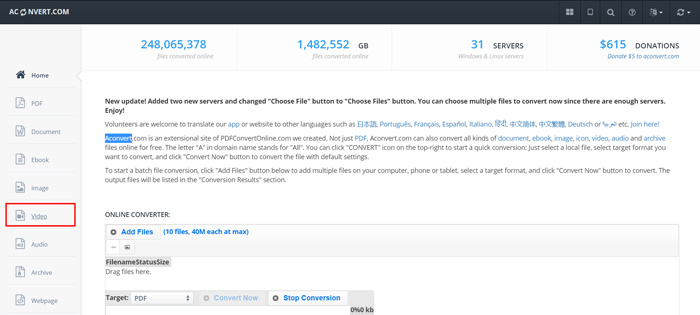
Langkah 2. Klik Pilih fail butang untuk menyemak imbas dan memuat naik fail FLV anda. Kemudian pilih MPG sebagai format output. Untuk lebih banyak pilihan, anda boleh mengklik Pilihan dan pilih Tukar saiz, kadar bit atau kadar bingkai.
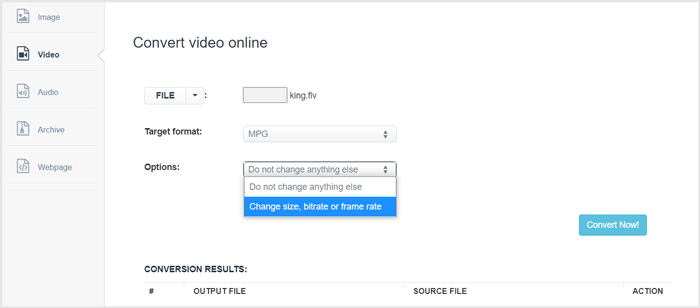
Langkah 3. Klik Tukar Sekarang butang untuk memulakan penukaran FLV ke MPG dalam talian. Penukar FLV ke MPG dalam talian ini akan mula memuat naik dan menukar fail anda. Berbanding dengan penukar video dalam talian di atas, memerlukan lebih banyak masa untuk menyelesaikan keseluruhan proses, bersabarlah.
Bahagian 4. Soalan Lazim Menukar FLV ke MPG
Soalan 1. Apakah kelemahan FLV?
Pertama, adalah memakan masa dan mahal untuk membuat kandungan flash. Fail FLV tidak dapat dikenali oleh labah-labah mesin pencari. Jadi, mereka tidak akan ditambahkan ke pengoptimuman laman web. Sekiranya demikian, anda memerlukan masa menunggu lebih lama untuk mengakses laman web dengan denyar.
Soalan 2. Bolehkah saya memainkan fail FLV di Windows Media Player?
Ya. Windows Media Player dapat membuka fail FLV. Tetapi anda perlu memuat turun dan memasang codec CCCP atau codec lain yang diperlukan untuk memainkan fail FLV.
Soalan 3. Apakah pemain FLV terbaik?
Pemain Media VLC boleh menjadi pemain terbaik untuk anda memainkan fail FLV pada PC Windows atau Mac. Tentunya terdapat banyak pemain video lain yang ditawarkan di internet yang dapat membantu anda melihat fail FLV. Mendapatkan lebih banyak Pemain FLV di sini.
Kesimpulannya
Kami terutama membincangkan cara menukar FLV ke MPG dalam catatan ini. 3 penukar video percuma disyorkan untuk anda menukar fail FLV anda. Sekiranya anda mempunyai kaedah penukaran FLV yang lebih baik, sila kongsikannya dalam komen dengan pembaca lain.



 Video Converter Ultimate
Video Converter Ultimate Perakam Skrin
Perakam Skrin








